Table des matières
VoiceThread est un outil de présentation qui permet de raconter des histoires à l'aide de nombreuses sources médiatiques mixtes et de favoriser l'interaction entre l'enseignant et les étudiants.
Ce projet peut ensuite être partagé avec d'autres personnes qui sont en mesure de l'annoter efficacement avec des médias enrichis, notamment en ajoutant du texte, des notes vocales, des images, des liens, des vidéos et bien d'autres choses encore.
C'est donc un excellent moyen de présenter un exposé à la classe, dans la salle ou à distance. Mais c'est aussi un moyen utile d'amener les élèves à travailler en collaboration sur des projets qui peuvent être présentés d'une manière différente. Et surtout, tout cela peut être utilisé à l'avenir.
Lisez la suite pour découvrir tout ce que vous devez savoir sur VoiceThread pour l'éducation.
- Stratégies d'évaluation des élèves à distance
- Meilleurs outils numériques pour les enseignants
- Qu'est-ce que Google Classroom ?
Qu'est-ce que VoiceThread ?
VoiceThread est un outil permettant de faire des présentations via un certain nombre de plateformes, notamment le web, iOS, Android et Chrome. Il permet aux enseignants et aux étudiants de créer des présentations basées sur des diapositives qui peuvent contenir de nombreux médias riches et être interactives grâce à une large sélection.
Il peut s'agir, par exemple, d'un diaporama d'images et de vidéos sur un sujet ou un projet, défini par les enseignants. Une fois envoyé, à l'aide d'un simple lien, ce diaporama peut être mis à la disposition des étudiants pour qu'ils puissent le commenter et le développer. Il peut s'agir d'un excellent moyen d'apprendre et de développer un point de connaissance, tout cela en classe ou à distance, au rythme de l'étudiant.
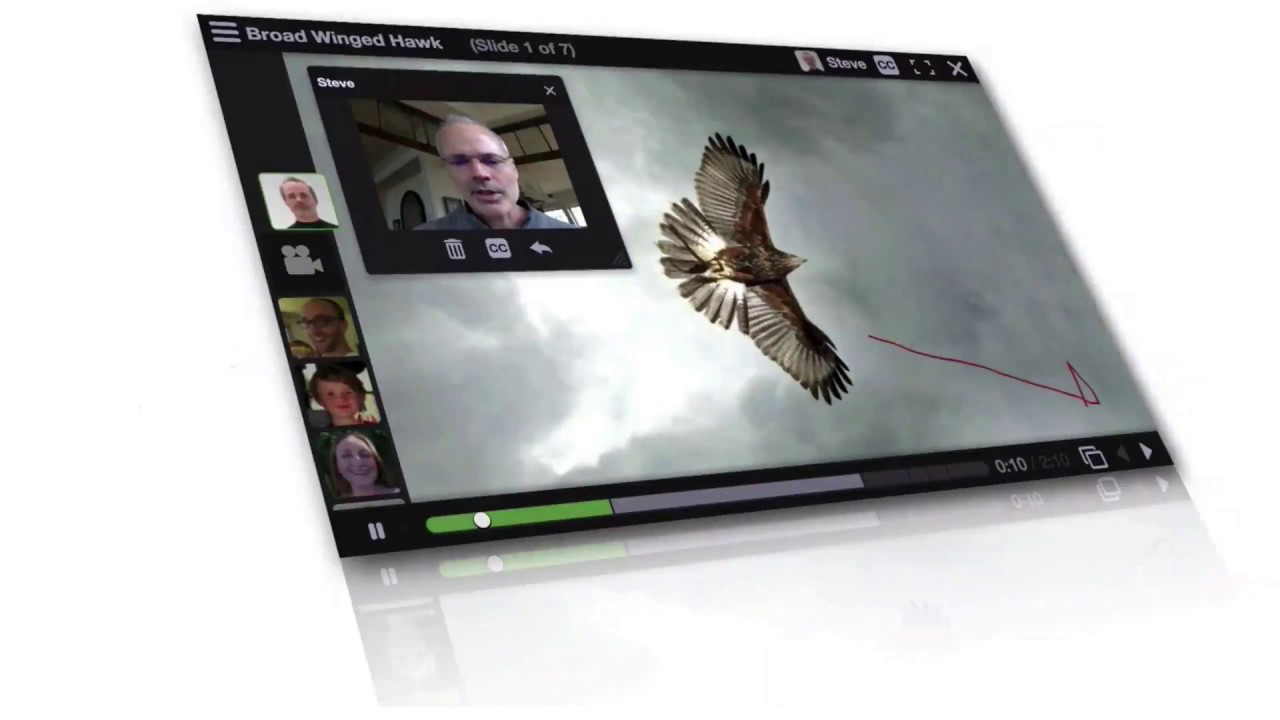
VoiceThread, comme son nom l'indique, vous permet d'enregistrer vocalement des notes sur des diapositives. Vous pouvez ainsi offrir aux étudiants un retour d'information sur leurs projets ou les guider personnellement tout au long de votre présentation.
Il s'agit d'un outil pédagogique utile car lorsqu'un projet est terminé, des options permettent de définir la confidentialité, le partage, la modération des commentaires, l'intégration et bien d'autres choses encore, de sorte qu'il peut être perfectionné pour l'environnement scolaire.
Comment fonctionne VoiceThread ?
VoiceThread offre une plateforme de contrôle utile pour les enseignants. En utilisant le compte administratif, il est possible d'ajuster les paramètres de sécurité afin que le travail des étudiants reste privé. Cela dit, il est encore difficile de restreindre l'accès des étudiants aux communautés Ed.VoiceThread et VoiceThread.
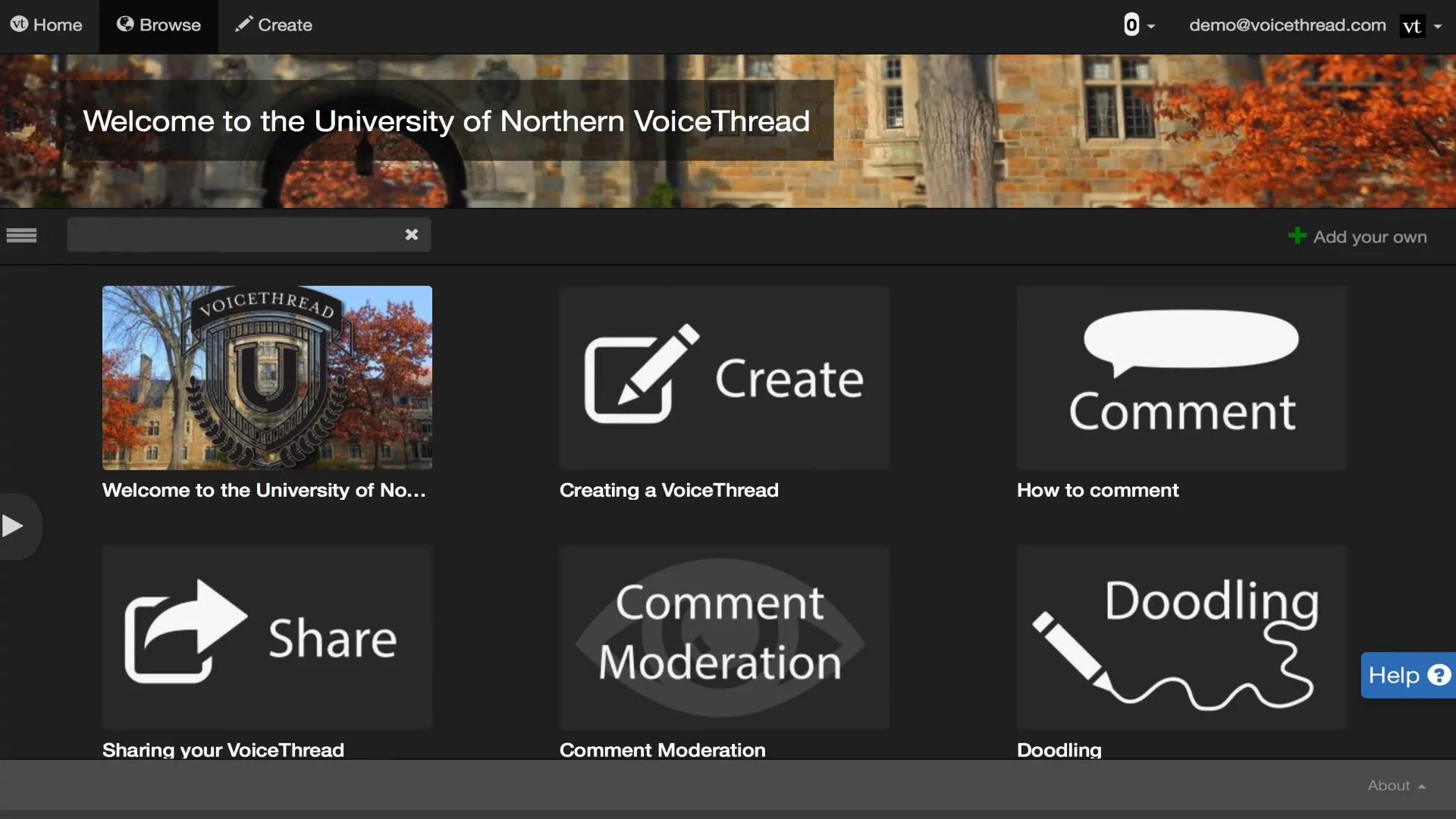
VoiceThread est facile à utiliser. Allez en haut de la page et sélectionnez Créer. Vous pouvez ensuite sélectionner l'option plus Ajouter un média et choisir à partir de votre appareil, ou simplement faire glisser et déposer les fichiers de votre machine sur cette page pour les télécharger dans le projet. Vous pouvez ensuite modifier ou supprimer via les icônes de vignettes en bas, ou faire glisser et déposer pour les réorganiser.
Vous pouvez ensuite sélectionner l'option Commentaire pour commencer à ajouter votre touche à chaque diapositive. Cela peut aller du texte à la voix, en passant par la vidéo et bien d'autres choses encore en ligne. Cela se fait à l'aide d'une interface d'icônes claire et simple en bas de l'écran.
Voir également: Matthew AkinPour parler, par exemple, sélectionnez l'icône du microphone et commencez à parler - vous pouvez alors cliquer, surligner et dessiner sur l'écran pour montrer ce dont vous parlez. Utilisez la flèche en bas à droite pour passer d'une diapositive à l'autre, pendant votre commentaire. Lorsque vous avez terminé, cliquez sur l'icône rouge d'arrêt de l'enregistrement, puis sauvegardez lorsque vous êtes satisfait.
Voir également: Meilleures leçons et activités pour le dix-neuvième anniversaireEnsuite, vous pouvez sélectionner Partager pour vous permettre de partager avec de nombreuses options pour convenir à toutes les plates-formes.
Quelles sont les meilleures fonctionnalités de VoiceThread ?
VoiceThread est simple à utiliser, bien qu'il offre un large éventail de moyens de communication. Le lien en direct est une fonctionnalité utile qui vous permet de placer un lien actif dans le commentaire d'une diapositive afin que les étudiants puissent approfondir cette option avant de revenir à la diapositive.
Le fait de masquer les commentaires à l'aide de la modération est également une fonctionnalité intéressante. Étant donné que seul le créateur du VoiceThread peut voir les commentaires, cela oblige les étudiants à faire preuve d'originalité dans ce qu'ils disent. Cela décourage également les commentaires réactifs.
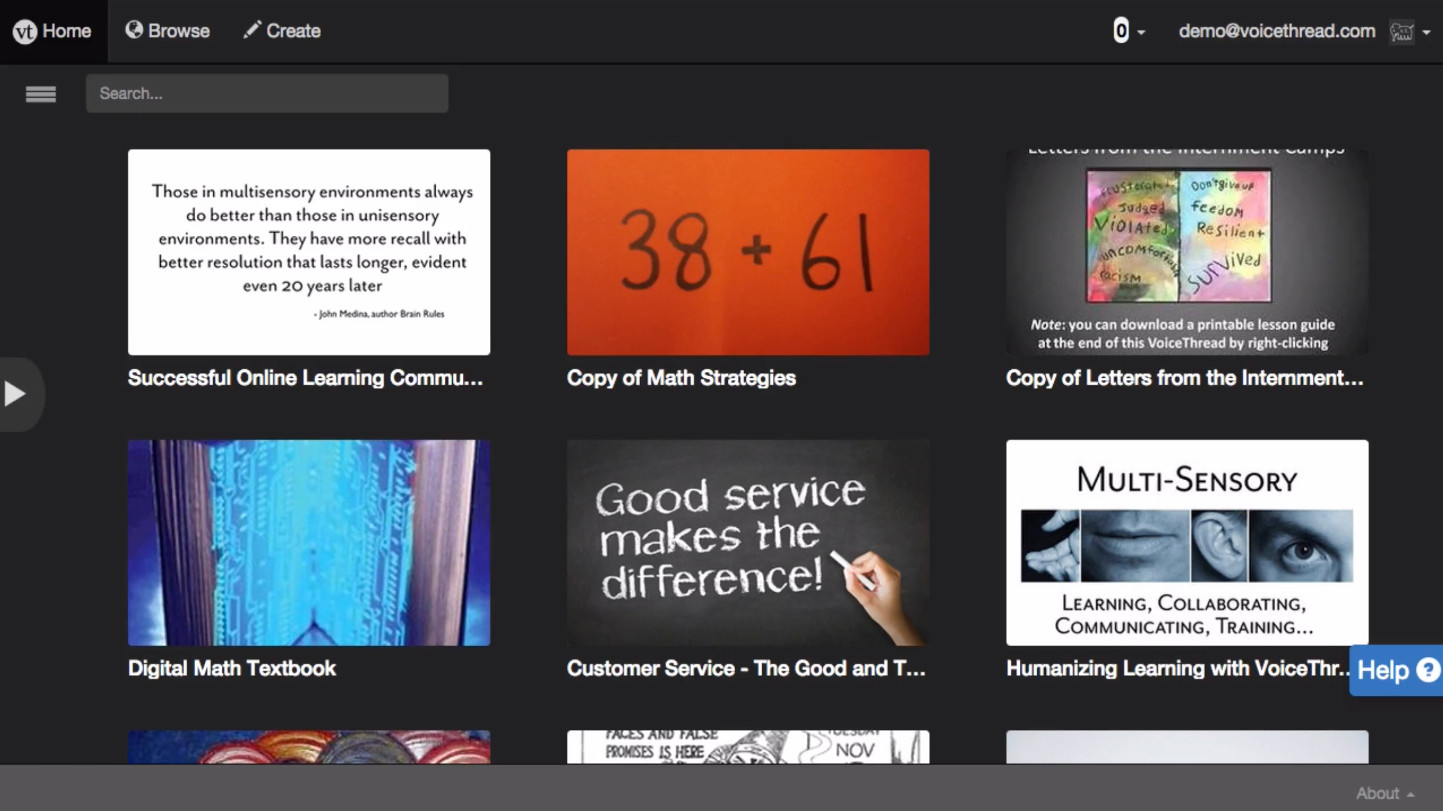
Les tags sont une partie importante de VoiceThread car ils vous permettent d'effectuer une recherche basée sur des mots-clés. Vous pouvez ensuite organiser vos VoiceThreads pour un accès rapide. Par exemple, vous pouvez taguer par sujet, étudiant ou terme, et ensuite accéder rapidement à ces présentations spécifiques à l'aide de l'onglet MyVoice.
Pour étiqueter, recherchez le champ d'étiquetage dans la boîte de dialogue Décrire votre VoiceThread, sous les champs de titre et de description. Un bon conseil est de limiter les étiquettes au minimum afin d'éviter de chercher dans les étiquettes pour ensuite chercher dans le contenu lui-même.
Combien coûte VoiceThread ?
VoiceThread permet aux étudiants de participer à une conversation gratuitement en créant simplement un compte. Mais pour créer des projets, vous devez disposer d'un compte d'abonnement payant.
Une licence éducateur pour K12 est facturée 79 $ par an ou 15 $ par mois. Elle comprend une adhésion à Ed.VoiceThread, 50 comptes élèves, une organisation de classe virtuelle pour gérer les comptes, un gestionnaire pour créer et gérer les comptes élèves, et 100 crédits d'exportation par an.
Vous pouvez opter pour une licence à l'échelle de l'école ou du district, qui est facturée à un tarif adapté, pour lequel vous devez contacter l'entreprise.
- Stratégies d'évaluation des élèves à distance
- Meilleurs outils numériques pour les enseignants
- Qu'est-ce que Google Classroom ?
